- "Nem tudtuk teljesíteni az iTunes Store kérését. Az iTunes Store átmenetileg nem érhető el. Kérjük, próbálja újra később."
- "Az App Store átmenetileg nem érhető el. Kérjük, próbálja újra később."
- "Az iTunes Store jelenleg nem tudja feldolgozni a vásárlásokat."
- "Nem lehet csatlakozni az iTunes Store-hoz."
- "Átmenetileg nem elérhető. Ez a funkció átmenetileg nem érhető el. Próbálja újra később."
Előfordulhat, hogy a fent említett azonos vagy hasonló iTunes Store problémákkal is találkozott. Nagyon bosszantó, ha az iTunes Store ideiglenesen nem érhető el. Valójában ezeket az okokat az iTunes Store nem működő hibája okozhatja. Ha nem ismeri a valódi okot, akkor próbálhatja ki a következő módszereket a probléma egyszerű javításához.
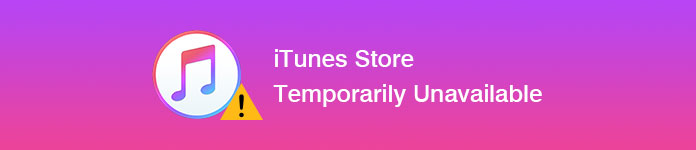
Az iTunes Store ideiglenesen nem érhető el
Használhat egy böngészőt egy új webhely megnyitásához. Ha nem tudja betölteni a tartalmat, kikapcsolhatja és bekapcsolhatja a Wi-Fi útválasztót, hogy megnézze, betöltődik-e. Nos, a mobilszolgáltatást használva csatlakozhat az iTunes Store-hoz is.
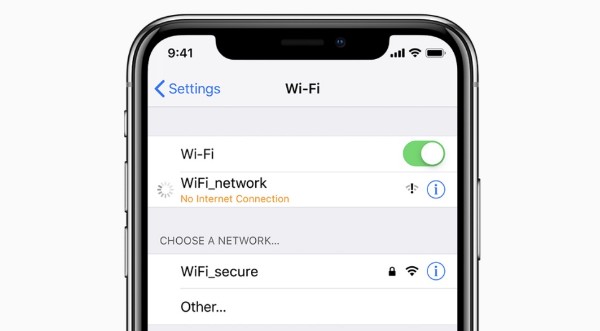
Ellenőrizze, hogy az iTunes Store és az App Store nem működik-e. Amikor megtalálja a „Rendszerállapot” oldalt, láthatja az összes Apple szolgáltatás állapotát. A legtöbb esetben zöld pontok láthatók az Apple rendszerállapotok előtt. Ha az „iTunes Store” előtti ikon sárgára vált, az azt jelenti, hogy átmenetileg valami nincs rendben a szerverrel.
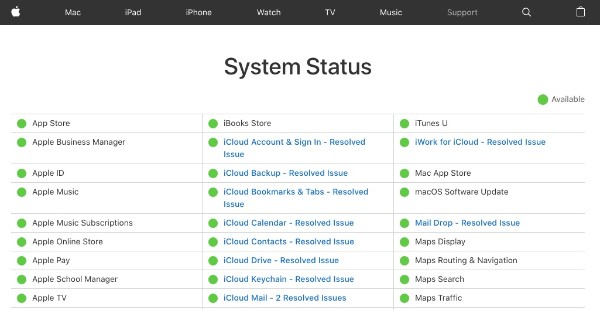
Ha „Átmenetileg nem elérhető” értesítést kap, ki kell lépnie az iTunes-ból, és újra kell indítania, hogy kipróbálhassa. Ha az iTunes Store továbbra sem érhető el, újra kell indítania a számítógépet.
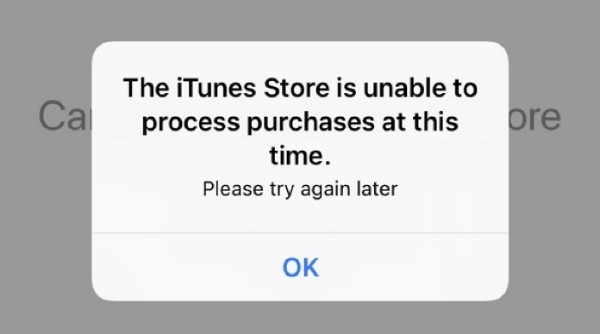
Az elavult iTunes Store nem működik megfelelően. Tehát, ha az iTunes Store ideiglenesen nem elérhető hibával találkozik, akkor ezt meg kell tennie frissítse az iTunes alkalmazást manuálisan. Nos, az "iTunes" frissítési menüjéből kiválaszthatja a "Frissítések keresése" lehetőséget. Később telepítenie kell az elérhető iTunes frissítőcsomagot.
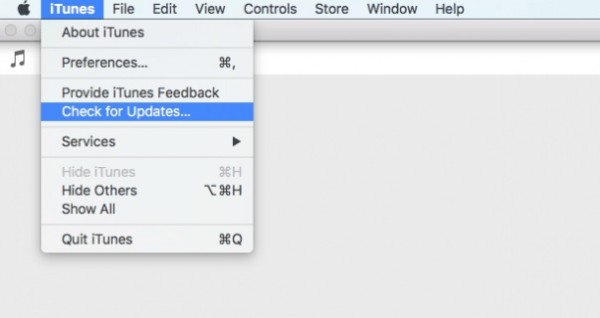
Ellenőrizze, hogy az okostelefonon vagy a számítógépen található dátum és idő megegyezik-e az időzónával.
iOS és Apple TV felhasználók számára megnyithatja a „Beállítások” alkalmazást. Válassza az „Általános”, majd a „Dátum és idő” lehetőséget.
Ha Mac számítógépet használ, ezt a lehetőséget közvetlenül a „Beállítások” részben találja meg.
PC-felhasználók a keresőmező vagy a Keresés gomb segítségével kereshetnek a „timedate.cpl” kifejezésre.
Ezután beállíthatja, hogy a dátum és az idő automatikusan helyes legyen.
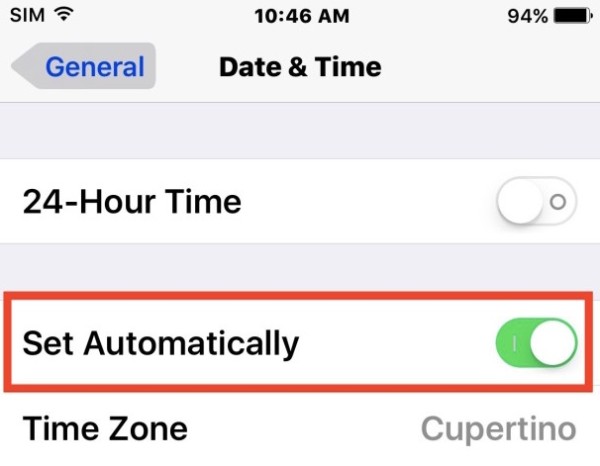
Bizonyos esetekben a számítógépen tárolt adatok és fájlok az iTunes Store ideiglenesen elérhetetlen problémájához vezethetnek. Ezért törölnie kell néhány gyorsítótárat és sütiket kézzel. Először lépjen ki az iTunesból. Később eltávolíthatja az összes webhely adatát és törölheti az iTunes sütiket.
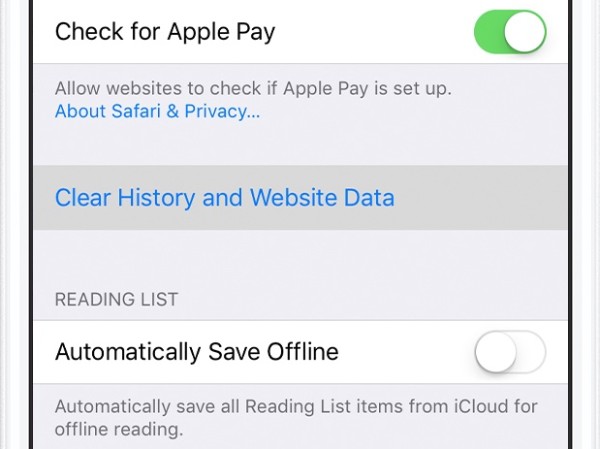
Ha nem jelentkezik be Apple ID azonosítójával és jelszavával, akkor nem fogja tudni elérni az iTunes Store-t, az App Store-t és más Apple-szolgáltatásokat. Nos, először lépjen a "Beállítások" alkalmazásba. Később kiválaszthatja az „iTunes és App Store” lehetőséget a fényképe alatt. Jelentkezzen be megfelelően Apple-fiókjába.
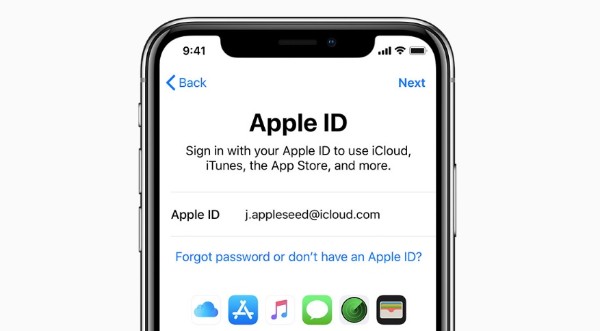
Mi van, ha az iTunes Store továbbra sem működik a fenti módszerek után? Ez idő alatt futtathatja az Aiseesoft szoftvert iOS rendszer helyreállítása minden iOS-probléma biztonságos és egyszerű javításához. Ez az iTunes kiadású javító program barátságos a kezdők számára. Az iTunes Store néhány kattintással ideiglenesen nem elérhető. A legfontosabb dolog az, hogy minden iOS-fájlja az eredeti helyén marad, felülírás nélkül.
1 lépés Csatlakoztassa az iPhone-ot a számítógéphez
Ingyenesen töltse le és telepítse az iTunes problémákat javító szoftvert. Csatlakoztassa iPhone-ját a számítógéphez egy világítás USB-kábellel. Válassza a "További eszközök" lehetőséget a bal oldali panelen. Ezután ki kell választania az "iPhone rendszer-helyreállítás" lehetőséget.

2 lépés Lépjen helyreállítási módba
Kattintson a "Start" opcióra. Később kövesse a képernyőn megjelenő utasításokat az iPhone helyreállítási módba állításához. Ennek eredményeként iOS-eszköze a javítás előtt észlelhető.

3 lépés Javítsa az iOS problémákat
Most gondosan ellenőriznie kell az észlelt eszközinformációkat. Nos, kiválaszthatja a frissíteni kívánt iOS-verziót. Ha minden jól megy, válassza a "Letöltés" lehetőséget a javított eszköz beépülő moduljainak eléréséhez. Ezt követően az Aiseesoft iOS System Recovery automatikusan visszaállítja az iPhone-t a normál állapotba.

Lehet hogy kell: Az iTunes előfizetésének megtekintése, kezelése és visszavonása.
Használhatja az iTunes Store alkalmazást most? Ha más jó módszer is van arra, hogy az iTunes Store-ot ideiglenesen elérhetetlenné tegye, hagyhat üzeneteket az alábbiakban, vagy lépjen kapcsolatba velünk. Remélem, hogy ez a cikk segít megszabadulni az iTunes Store hibáitól.